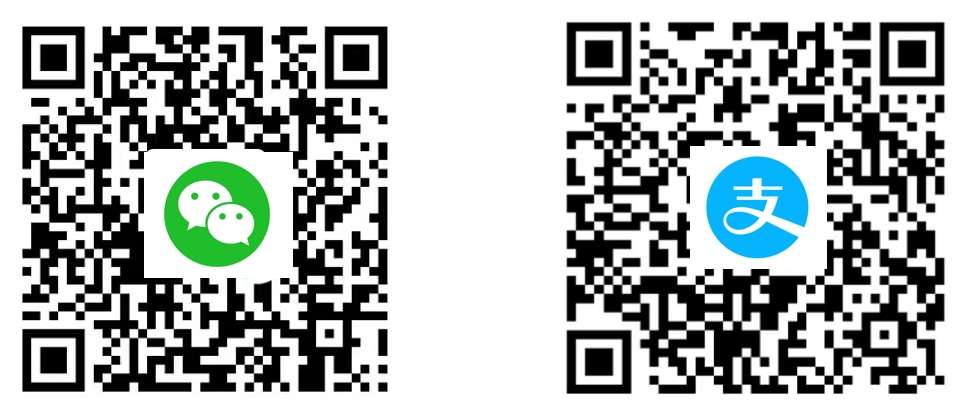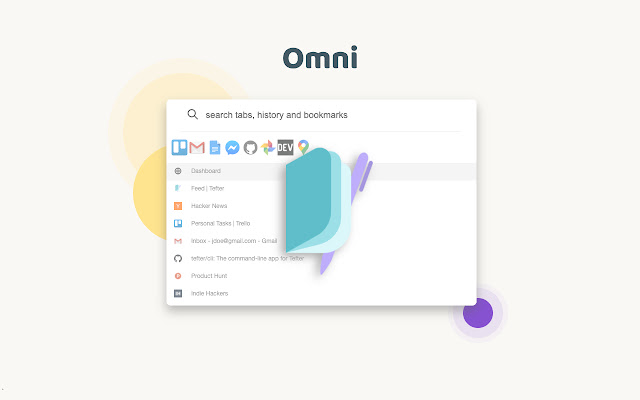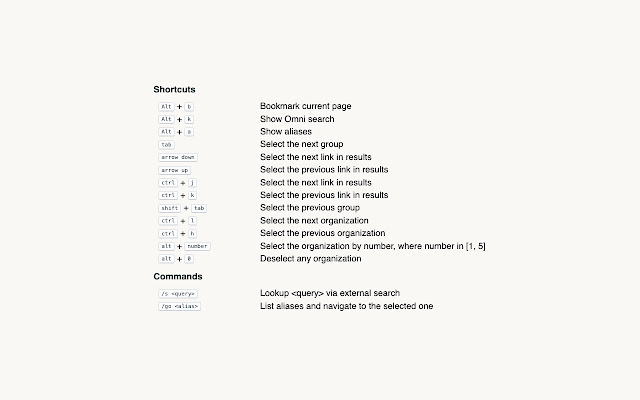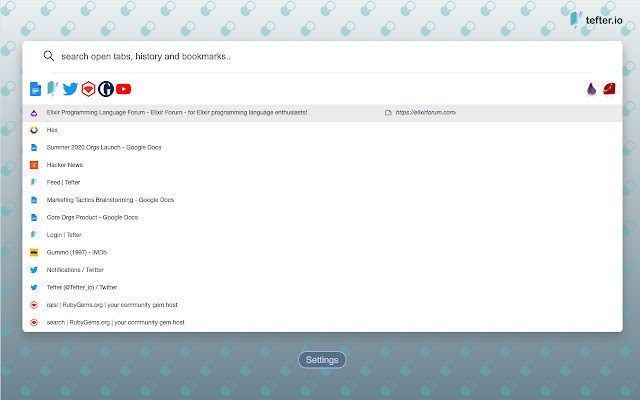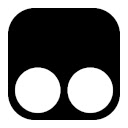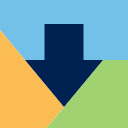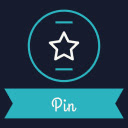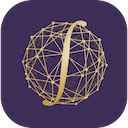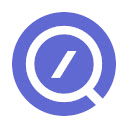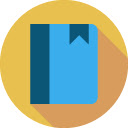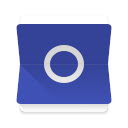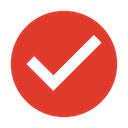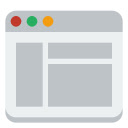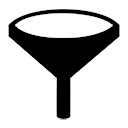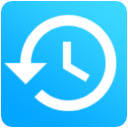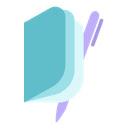
Omni - tabs, history and bookmarks by Tefter
截图:
简介:
Omni 将分析和索引您的浏览历史、标签和 Tefter.io 书签,以获得最佳的网络导航个性化体验。
更新日志:https://headwayapp.co/tefter-changelog
您的所有数据都保留在本地,绝不会上传到任何互联网服务器。您不必相信我们的话,源代码是未混淆的并且可供检查。
我们致力于保护用户的隐私。 Omni 和 Tefter 不会显示任何广告,它们不会跟踪您,也不会显示烦人的通知。
Omni 是免费的,但与团队社交书签工具包 Tefter.io 完美搭配。您可以将 Omni 连接到您的 Tefter 帐户,以将您的书签同步到云端并从您的所有设备访问它们。
Omni 主要旨在通过键盘驱动的用户界面使用。
打开全方位:
通过按 alt+k 来显示 Omni。现在您可以搜索您的历史记录、标签和 Tefter.io 书签。搜索范围是可配置的。
团体:
您的所有链接都会根据一些链接参数(例如域名)自动组织成组。例如,corp1.slack.com 和 corp2.slack.com 属于同一个名为 Slack 的组。仅显示前十个最常访问的组。
您可以通过 pss TAB 在组之间切换。
组织:
与他人协作并为您最有用的书签和别名建立一个共同的知识库。从任何页面甚至通过我们的 Slack 集成访问组织的书签。此功能需要 Tefter.io 帐户。
别名:
您可以创建常用链接的快捷方式。我们称这样的快捷方式为别名。要使用别名,您需要一个 Tefter 帐户。要创建别名,请阅读此处。要搜索和导航到别名,请按 alt + a 或在 Omni 搜索栏中键入 /go。您还可以导航到别名,比方说通过在浏览器的地址栏中键入 go/docs 来访问 docs。此功能需要 Tefter.io 帐户。
书签:
Omni 将使您现有的书签可搜索。
要通过 Omni 添加书签,请在 pss 扩展图标上按 alt+b 或 pss,然后选择“添加书签”选项。
热键:
在设置中,您可以查看和配置最常见操作的键盘快捷键。
捷径:
alt + b 为当前页面添加书签
alt + k 显示全方位搜索
alt + a 显示别名
向下箭头 选择结果中的下一个链接
ctrl + j 选择结果中的下一个链接
向上箭头 选择结果中的上一个链接
ctrl + k 选择结果中的上一个链接
选项卡 选择下一个组
shift + tab 选择上一组
ctrl + l 选择下一个组织
ctrl + h 选择上一个组织
alt + number 按编号选择组织,其中编号在 [1, 5]
alt + 0 取消选择任何组织
在 MacOS 上,使用选项 ⌥ 而不是 alt。
命令:
/s <query> 通过外部搜索查找 <query>
/c <别名> 创建一个别名
/go <alias> 列出别名并导航到选定的别名
/t <query> 列出打开的选项卡并导航到选定的选项卡